
Inleiding tot het installeren van Flash
Flash (gemaakt door Adobe) is een zeer robuust hulpmiddel dat een samenhangende reeks technologieën en hulpmiddelen is die worden gebruikt om boeiende toepassingen te genereren en te bieden die op mobiele apparaten, computers en websites worden uitgevoerd. Deze tool bevat vaak animatie. Flash is een uitzonderlijk hulpmiddel voor het maken van programma's die nuttig zijn voor het volgende:
- Onderwijs: museumitems die interactief zijn.
- Zakelijk: analytische hulpmiddelen voor beursanalyse.
- Entertainment: sociale multiplayer-games die beschikbaar zijn op Facebook.
- Persoonlijk gebruik: stratenkaarten die op GPS zijn gebaseerd.
- Overheid: rondleidingen in nationale parken die ook interactief zijn.
Ontwikkelaars gebruiken graag flash omdat ze deze programma's kunnen produceren en op meerdere platforms kunnen aanbieden, zoals desktopcomputers, tablets, smartphones en zelfs televisies. Casual en professionele applicatie-ontwikkelaars samen met de webontwikkelaars gebruiken Flash regelmatig en zijn voor hen de standaardsoftware geworden. Het is het belangrijkste programma dat wordt gebruikt om animaties te produceren, zoals banneradvertenties en productillustraties die op websites worden gevonden. Het heeft uitstekende schetstools en tools voor het genereren van reciprocerende bedieningselementen zoals menu's en knoppen die kunnen worden genavigeerd. Bovendien biedt het de mogelijkheid om video's en geluiden moeiteloos in een programma te integreren.
Hoe Flash te installeren:
Hier volgen de verschillende stappen voor het installeren van Flash op Mac en Windows:
1) Voor Mac:
Stap 1: U moet eerst flash downloaden van de Adobe-website https://get.adobe.com/flashplayer/
De website detecteert automatisch het besturingssysteem en de nieuwste versie. U kunt ook een ander besturingssysteem selecteren. U kunt ook de systeemvereisten controleren. Klik op Nu installeren om het downloaden te starten.
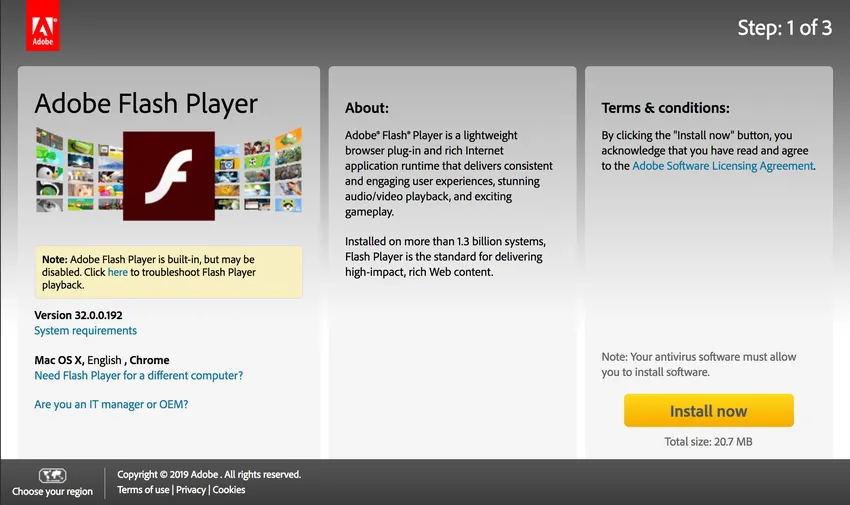
Downloadscherm (Adobe-website)
Stap 2: Na het klikken op Nu installeren krijgt u een AdobeFlashPlayer_install.dmg-bestand.
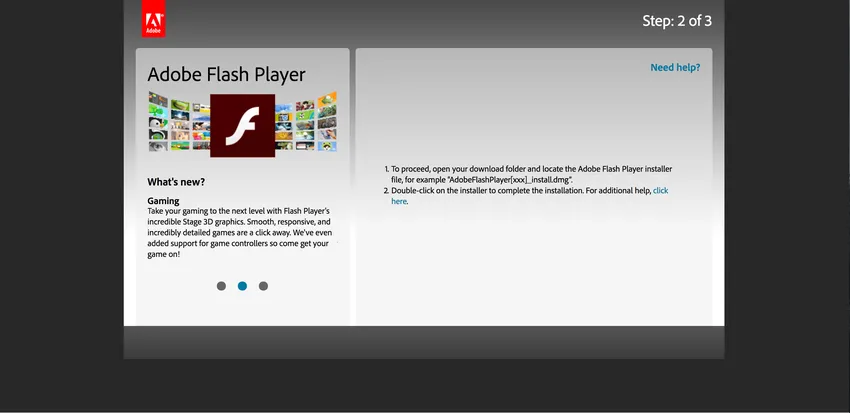
Downloaden voltooien
Stap 3: Open het bestand AdobeFlashPlayer_install.dmg. Bij het openen krijgt u het volgende scherm:
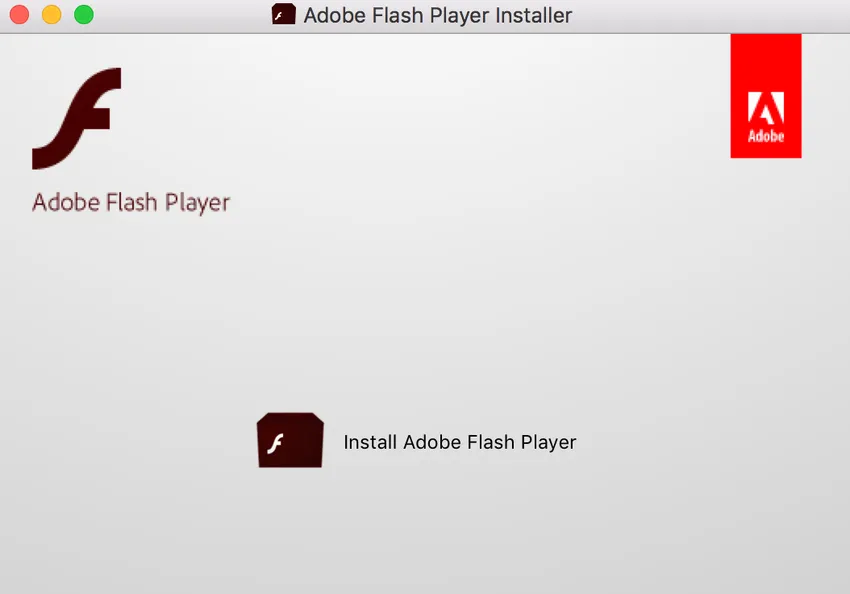
Installatie-promptscherm
Klik op Adobe Flash Player installeren. Na het klikken krijgt u een dialoogvenster waarin u wordt gevraagd of u zeker weet dat u de software vertrouwt die u van Adobe hebt gedownload. Het is prima om op Open te klikken, omdat Adobe een gerespecteerd bedrijf is. Nadat u op Openen hebt geklikt, wordt u gevraagd om als beheerder in te loggen met uw gebruikersnaam en wachtwoord. Voer de vereiste gegevens in en klik vervolgens op OK.
Stap 4: Na het klikken op installeren krijgt u een pop-up over voorkeuren met verbeteringen, beveiligingsupdates die automatisch kunnen worden gedownload en geïnstalleerd. Er zijn drie update-opties:
- Sta Adobe toe om updates te installeren
- Laat me updates installeren
- Controleer nooit op updates
U kunt kiezen welke optie u goed vindt.
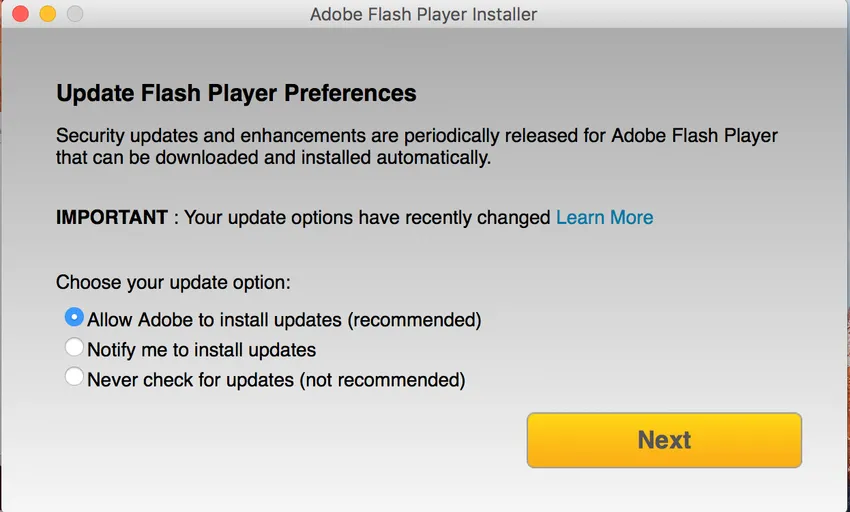
voorkeuren
Klik op volgende.
Stap 5: Zodra u op Volgende klikt, begint Flash met installeren. Het zal enige tijd duren voordat het op de computer is geïnstalleerd.
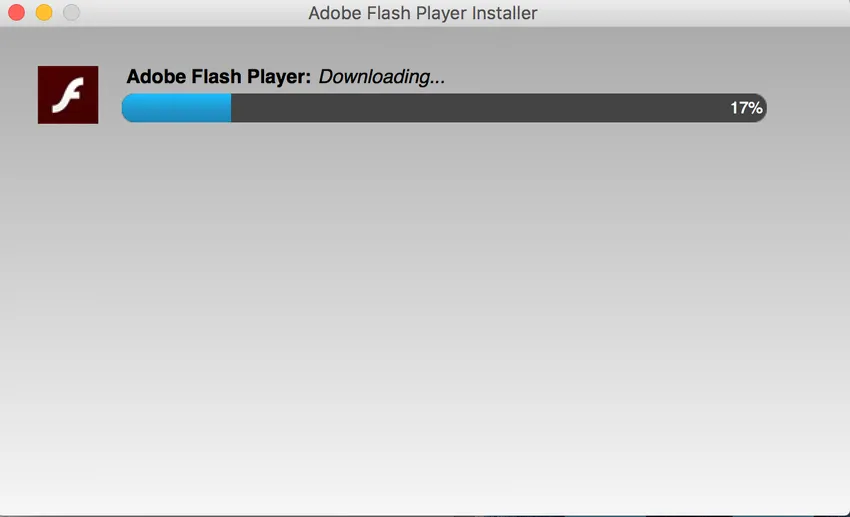
Bezig met installeren
Stap 6: installatie is voltooid.
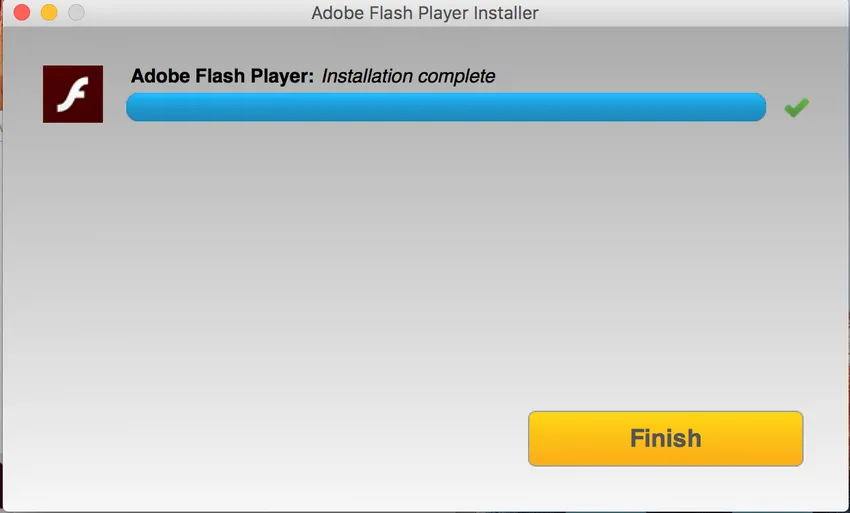
Installatie voltooid
2) Voor Windows:
Stap 1: Bezoek de Adobe-website: https://get.adobe.com/flashplayer/
Als het een Windows-systeem is, detecteert het automatisch het Windows-besturingssysteem en de nieuwste versie.
Klik op Nu installeren.
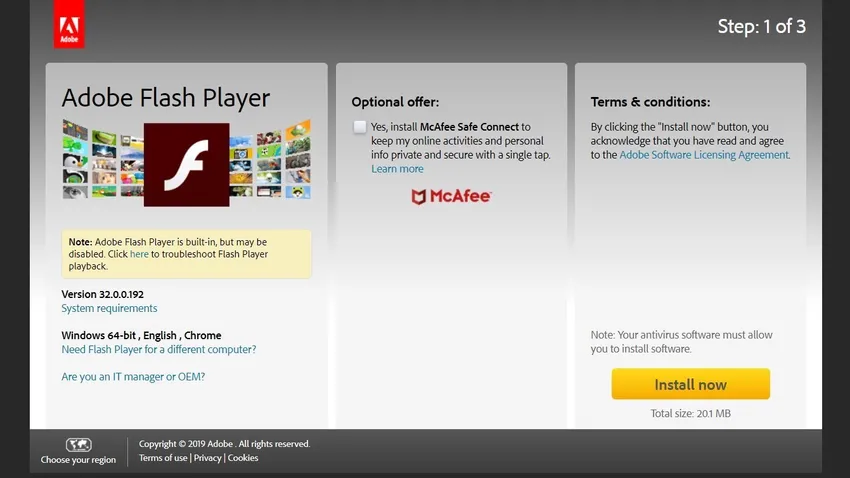
Downloadscherm (Adobe-website)
Stap 2: Na het klikken op Nu installeren krijgt u een bestand install_flashplayer.exe
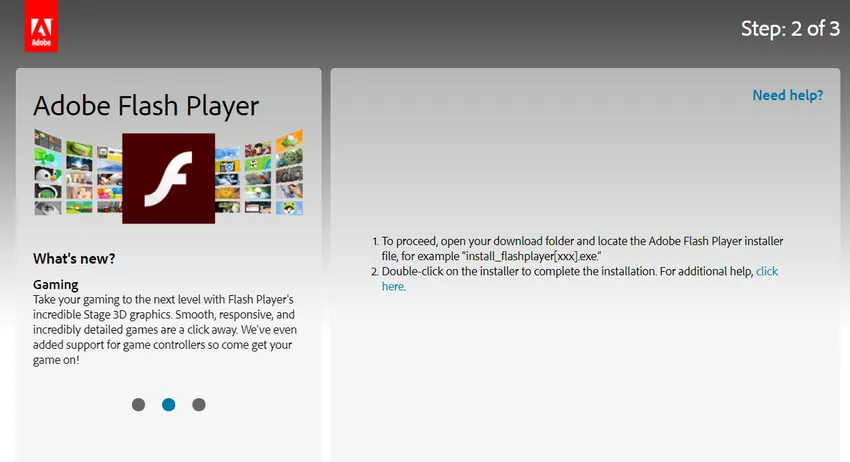
Downloaden voltooien
Stap 3: In de volgende stap wordt gevraagd naar de voorkeuren, waaronder verbeteringen, beveiligingsupdates die automatisch kunnen worden gedownload en geïnstalleerd. Er zijn drie update-opties:
- Sta Adobe toe om updates te installeren
- Laat me updates installeren
- Controleer nooit op updates
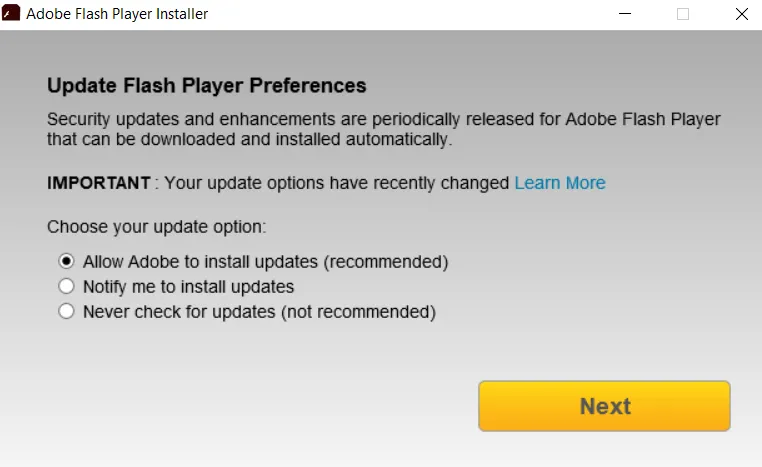
voorkeuren
Stap 4: De installatie start zodra u op Volgende klikt en het duurt even voordat de installatie is voltooid.
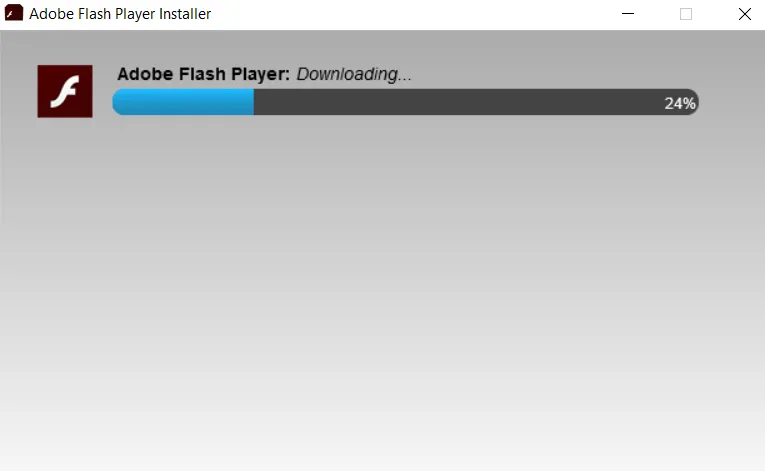
Installatie is bezig
Stap 5: De installatie is voltooid.
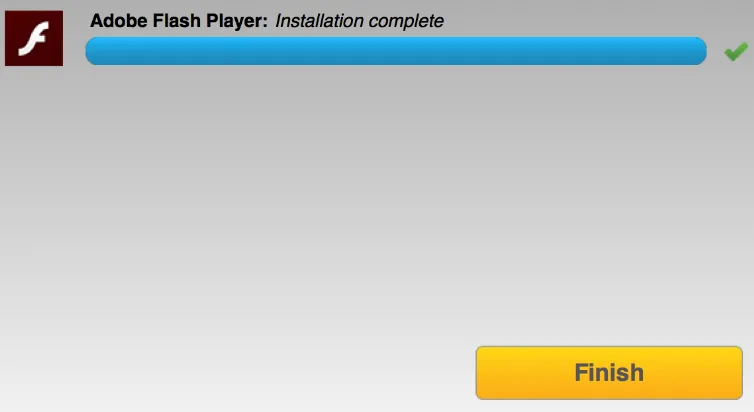
Installatie voltooid
Gebruik van Flash:
- Banners: de podiumgrootte kan worden ingesteld op een bepaalde hoogte en breedte die vervolgens door gewone banners kan worden gebruikt. Sommige integrale functionaliteit is ook inbegrepen.
- Reclame: algemene advertenties gebruiken de podiumgrootte die is ingesteld op een bepaalde hoogte en breedte.
- Animatie: u kunt uw eigen animaties baseren door enkele voorbeelden van reeds bestaande animatie-effecten te kiezen.
- Adobe Integrated Runtime voor Android-toepassingen : gebruikt om Android-toepassingen te ontwikkelen met de opname van emulator, gebruikersinterface om application.xml te bewerken en een compiler.
- Presentatie: u kunt sjablonen maken die vervolgens kunnen worden gebruikt om presentaties te maken die vergelijkbaar zijn met wat u doet op Microsoft Powerpoint of Apple's Keynote.
- Media afspelen: mediaspelers zoals het bekijken van foto's hebben presets die zijn opgenomen. Er zijn ook meerdere presets beschikbaar die worden geleverd met instructies voor een veilig gebied. Je kunt de veilige gebieden aan de randen van het scherm vinden waardoor de belangrijke inhoud niet kan worden afgesneden, wat handig kan zijn voor video's die worden uitgezonden.
Belangrijkste voordelen voor bedrijven en ontwikkelaars:
Hieronder volgen de verschillende voordelen in flash die voordelig zijn voor het bedrijfsleven:
1. Toepassingen die gegevensgestuurd zijn:
Met behulp van flash is het mogelijk om programma's te karakteriseren door een meer instinctieve gebruikerservaring te bieden met het grootste bereik en een zeer goede stabiliteit tussen browsers en apparaten.
2. Gamen:
Het is mogelijk om games te maken die zich tot het grootste bereikbare publiek op meerdere platforms zoals computers, mobiele apparaten en televisies kunnen uitbreiden met de mogelijkheid van gigantische conversiepercentages.
3. Rich media:
U kunt gebruik maken van een eenzame bron om alle platforms veilig te bereiken, de bandbreedteproductiviteit te verhogen en in staat zijn om winstgevende nieuwe bedrijfsmodellen aan te trekken.
Belangrijkste voordelen voor ontwikkelaars:
Hieronder volgen de verschillende voordelen in flash die gunstig zijn voor ontwikkelaars:
1. Toepassingen die gegevensgestuurd zijn:
Het helpt om snel een betekenisvolle web-, mobiele en desktop-applicatie te bouwen voor Android, iOS en web OS terwijl het gebruik maakt van een standaard codebase.
2. Gamen:
Helpt bij het ontwikkelen van games in twee dimensies en drie dimensies die van hoge kwaliteit kunnen worden beschouwd, zoals de consolespellen.
3. Rich media:
U kunt video's van HD-kwaliteit maken die consistent en betrouwbaar zijn op desktops, mobiele telefoons en televisies.
Verschillende technologieën in het Adobe Flash-platform zijn als volgt:
- Adobe Integrated Runtime: het dient als desktop runtime-omgeving voor applicaties in flash.
- Flash Player: het dient als een plug-in (clientbrowser) voor applicaties in een flash die een runtime-omgeving op het web biedt.
- Flex: het dient als een raamwerk voor flash-ontwikkeling met een software-ontwikkelingskit.
- Flash Builder: het dient als een geïntegreerde ontwikkelomgeving die kan worden gebruikt om rijke internettoepassingen te produceren.
- Flash Professional: het is een hulpmiddel dat hoofdzakelijk wordt gebruikt voor animatie.
Aanbevolen artikelen
Dit is een handleiding voor de installatie van Flash geweest. Hier hebben we het concept, gebruik, voordelen voor bedrijven en ontwikkelaars en het installatieproces voor Mac en Windows besproken. U kunt ook onze andere voorgestelde artikelen doornemen voor meer informatie -
- Hoe Ubuntu Server te installeren
- Stap om Debian te installeren
- Hoe Python te installeren
- Inleiding tot Windows
- Adobe Flash-instellingen